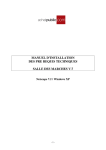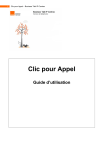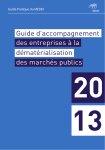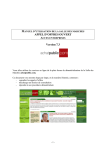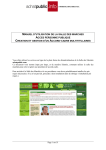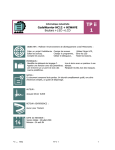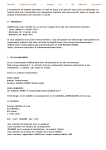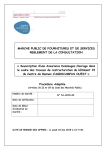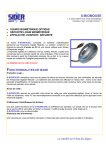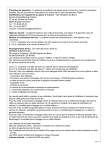Download manuel d`installation des pre requis techniques salle des marches
Transcript
MANUEL D’INSTALLATION
DES PRE REQUIS TECHNIQUES
SALLE DES MARCHES
-1-
SOMMAIRE
1.
2.
INTRODUCTION.............................................................................................................. 3
Configuration Requise........................................................................................................ 3
1.1
Configuration du poste de travail ............................................................................... 3
1.2
Configuration du navigateur Internet ......................................................................... 3
1.2.1
Confidentialité.................................................................................................... 3
1.2.2
Désactiver le débogueur de script ...................................................................... 4
3. INSTALLATION DES PRE REQUIS A PARTIR DU CD ROM .................................... 5
3.1
Environnement d'exécution Java................................................................................ 6
3.2
Logiciel de chiffrement / déchiffrement "ActivCard Gold 2.3.1".............................. 8
3.3
Pilote (driver) de votre support de déchiffrement .................................................... 11
3.3.1
Pilote de la clé USB, si vous disposez d’une clé USB de déchiffrement......... 11
3.3.2
Pilote du lecteur de carte, si vous disposez d’une carte de déchiffrement ....... 13
3.4
Certificats ................................................................................................................. 15
3.4.1
Certificats achatpublic.com .............................................................................. 15
3.4.2
Certificat de la clé ............................................................................................ 16
3.5
Applet APC (installation automatique) .................................................................... 18
4. CHECK LIST : VERIFICATION DE L’INSTALLATION DES PRE REQUIS ........... 18
-2-
1. INTRODUCTION
L’utilisation de la plate-forme de dématérialisation achatpublic.com nécessite l’installation
préalable de pré-requis technique sur votre poste de travail. Le présent manuel d’installation
vous explique pas à pas comment installer ces pré-requis et comment vérifier la bonne
installation de ces pré-requis avant tout accès à la plate-forme achatpublic.com.
Notre service support client se tient à votre disposition, si nécessaire, pour vous guider dans
cette phase d’installation au n° Azur 0 810 272 787 (prix d’un appel local, France
métropolitaine).
2. CONFIGURATION REQUISE
1.1 Configuration du poste de travail
Configuration requise de votre poste de travail
Système d’exploitation : Windows 98 et plus (Mac OS en cours de validation)
Processeur : Pentium 166 Mhz ou plus.
RAM : 32 Mo ou plus
Navigateur Internet : Internet Explorer 6.0 ou plus (Mozilla Firefox en cours de validation)
Accès réseau : il faut que les connexions https vers Internet soient possibles à partir du poste client. Si le
poste client doit passer par un serveur proxy, celui-ci doit répondre aux caractéristiques suivantes :
• configuration manuelle (pas de script de configuration automatique),
• pas d’authentification, ou bien authentification par couple (identifiant, mot de passe).
1.2 Configuration du navigateur Internet
1.2.1 Confidentialité
Votre navigateur doit accepter les cookies. Pour ce faire vous devez fixer un niveau de
confidentialité inférieur à « Bloquer tous les cookies ».
Ouvrez une
fenêtre de votre
navigateur
Dans la barre
des tâches
cliquez sur
« Outils » puis
sur « Options
Internet… »
-3-
Cliquez sur l’onglet
« Confidentialité »
Sélectionnez à l’aide
du curseur votre
niveau de
confidentialité entre
« Accepter tous les
cookies à « Haute »
(zone délimitée par
l’accolade).
Cliquez sur le bouton
« Appliquer »
1.2.2 Désactiver le débogueur de script
Ouvrez une fenêtre de votre navigateur
Dans la barre des tâches cliquez sur « Outils » puis sur « Options Internet… »
-4-
Cliquez sur l’onglet
« Avancé »
Dans la liste qui s’affiche,
repérer la ligne
« Désactiver le débogueur
de script » (sous
« Navigation »).
Sélectionner « Désactiver
le débogueur de script »
en cochant la case
associée.
Cliquez sur le bouton
« Appliquer »
3. INSTALLATION DES PRE REQUIS A PARTIR DU CD ROM
Afin de bénéficier des services de dématérialisation des Marchés Publics proposés par
achatpublic.com, il est nécessaire d’installer les prés requis techniques suivants :
- l’environnement d’exécution Java
- le logiciel de déchiffrement ActivCard Gold 2.3.1
- le pilote de votre support de déchiffrement (pilote variable selon le support : clé, carte
ou disquette)
- les certificats achatpublic.com et le certificat du support de chiffrement
NB : l’application achatpublic.com s’installe automatiquement lors de votre premier accès à la
salle des marchés.
L’installation des pré-requis peut s’effectuer à partir du :
- site achatpublic.com http://www.achatpublic.com/appli_apc/applet_install_prerequis
- CD installation
Nous allons installer les pré-requis à partir du CD d’installation fourni.
-5-
3.1
Environnement d'exécution Java
Cet environnement permet d’exécuter les applications proposées par achatpublic.com
Ouvrir le répertoire /A-installer/ du cd rom.
Double cliquer sur le fichier "j2re-1_4_2windows-586.exe" afin de lancer
l’installation.
Après quelques instants d’attente, une
fenêtre "Contrat de licence" s'affiche.
Cliquer sur le bouton "j'accepte les termes
de ce contrat de licence"…
…puis cliquer sur le bouton "Suivant".
Une fenêtre "type d'installation" apparaît.
Laisser le bouton "Par défaut"
sélectionné, appuyer sur le bouton
"Suivant".
-6-
L'installation peut durer quelques minutes.
Lorsque l'installation est achevée, une
fenêtre "Terminer" s'affiche.
Cliquer sur le bouton "Terminer" pour
fermer la fenêtre.
L‘installation de l’environnement d’exécution java est alors achevée.
-7-
3.2
Logiciel de chiffrement / déchiffrement "ActivCard Gold
2.3.1"
Ce logiciel vous permet de chiffrer / déchiffrer les plis ;
Ouvrir le répertoire /A-installer/ActivCard2.3.1/ du cd rom
Double cliquer sur le fichier "run.exe"
pour lancer l’installation. La fenêtre
d’installation apparaît.
Cliquer sur "Install Product".
Cliquer sur « Next »
-8-
Cocher "I accept the terms in the
licence agreement"…
…et cliquer sur "Next".
Indiquer le nom de l'utilisateur dans le
champ "User Name" et le nom de la
collectivité dans le champ
"Organization".
Cliquer sur "Next".
Choisir "Typical"…
et cliquer sur "Next".
-9-
Cliquer sur "Install".
La procédure d’installation est terminée.
Cliquer sur "Finish" et fermer le fichier
"readme.txt" s’il est ouvert.
Un message vous avertit qu’il faut
redémarrer votre ordinateur afin de tenir
compte des nouveaux paramètres.
Cliquer sur le bouton "Yes" pour
effectuer le redémarrage si vous
souhaitez l’effectuer immédiatement.
- 10 -
3.3
Pilote (driver) de votre support de déchiffrement
3.3.1 Pilote de la clé USB, si vous disposez d’une clé USB de
déchiffrement
Ce pilote (driver) permet le bon fonctionnement de votre support de chiffrement
Ouvrir le répertoire /A-installer/ActivKey/ du cd rom.
Double cliquer sur le fichier
"ActivKey.exe" pour débuter
l’installation du driver de la clé USB.
Cliquer sur le bouton "Next" de la fenêtre
"Welcome to InstallShield Wizard for
ActivCard ActivKey 2.0.2 "
Cliquer sur le bouton "Install" de la
fenêtre "Ready to Install the Program"
- 11 -
La fenêtre d’installation s’affiche
("Installing ActivCard ActivKey 2.0.2 ").
Lorsque la fenêtre de fin d’installation
"InstallShield Wizard Complete"
s’affiche :
Décocher « show the readme file »
cliquer sur le bouton "Finish"
Un message vous avertit qu’il faut
redémarrer votre ordinateur afin de tenir
compte des nouveaux paramètres.
Cliquer sur le bouton "Yes" pour
effectuer le redémarrage si vous souhaitez
l’effectuer immédiatement.
- 12 -
3.3.2 Pilote du lecteur de carte, si vous disposez d’une carte de
déchiffrement
Ce pilote (driver) permet le bon fonctionnement de votre support de chiffrement
Ouvrir le répertoire /A-installer/SmartReader/ du cd rom
Double cliquer sur le fichier
"SmartReader.exe" pour débuter
l’installation du driver du lecteur de carte à
puce
Cliquer sur le bouton "Next" de la fenêtre
d’accueil qui s’affiche.
Cliquer sur le bouton « Install »
- 13 -
Sélectionner le port désiré de branchement
du lecteur dans la nouvelle fenêtre puis
cliquer sur le bouton "Next".
Ce port correspond au port COM de
connexion du lecteur de carte.
Avertissement : le lecteur doit être branché
à la fois sur les ports COM et « souris ».
La fenêtre d’installation s’affiche. Cliquer
sur le bouton "Install".
Lorsque la fenêtre de fin d’installation
s’affiche
Décocher « show the readme file »…
et cliquer sur le bouton "Finish".
Un message vous avertit qu’il faut
redémarrer votre ordinateur afin de tenir
compte des nouveaux paramètres.
Cliquer sur le bouton "Yes" pour effectuer
le redémarrage si vous souhaitez l’effectuer
immédiatement.
- 14 -
3.4
Certificats
3.4.1 Certificats achatpublic.com
Ces certificats permettent l’identification de la plate-forme achatpublic lors de vos
connexions.
Ouvrir le répertoire /A-installer/ du cd rom.
Faire un clic droit sur le fichier
"CertificatsAPC.p7b", puis
sélectionner "Installer le certificat".
Une fenêtre "Assistant Importation de
certificat" s’affiche.
Cliquer sur le bouton "Suivant ".
L’assistant vous demande d’indiquer le
magasin de certificat.
Laisser le choix par défaut
"Sélectionner automatiquement le
magasin selon le type de certificat".
Cliquer sur le bouton "Suivant".
- 15 -
La fenêtre de fin d’assistance
d’importation s’affiche. Cliquer sur le
bouton "Terminer".
Une fenêtre "Magasin de certificats
principal" s’affiche.
Cliquer sur le bouton "Oui" pour
ajouter les certificats achapublic.com
au magasin principal.
Une fenêtre de confirmation
d’importation s’affiche. Cliquer sur le
bouton "OK". L'installation des
certificats achatpublic.com est
terminée.
Si les certificats sont arrivés à expiration, veuillez les télécharger directement à partir du site
achatpublic.com :
http://www.achatpublic.com/appli_apc/applet_install_prerequis
3.4.2 Certificat de la clé
Ce certificat permet de vous authentifier lors de la phase de chiffrement / déchiffrement.
Avertissement : redémarrer obligatoirement votre poste de travail afin de tenir
compte des nouveaux programmes installés.
Introduire la clé dans le port USB ou la carte à puce (ou la disquette) dans le lecteur
- 16 -
Double cliquer sur l’icône
« ActivCard Gold » situé dans la
partie de la barre des tâches en bas
à droite de l’écran.
Entrer le code pin de la clé et
fermer la fenêtre « ActivCard
Gold : Unlock Code » si cette
fenêtre s’affiche.
Sélectionner le répertoire « Digital
Certificates »
Sélectionner « Tools/Register
Certificates ».
Une fenêtre de confirmation
apparaît, cliquer sur « Oui » pour
lancer l’enregistrement du
certificat.
Valider en cliquant « OK »
- 17 -
Réitérer l’opération pour installer les certificats de signature Achatpublic.com en
sélectionnant « Tools/Register Certificates » dans le répertoire « Digital Certificates ». Ces
certificats ne sont valides que dans le cadre de la signature de documents sur la plate-forme de
démonstration mise à votre disposition.
3.5
Applet APC (installation automatique)
La plateforme achatpublic.com utilise la solution Java.
Java agit comme une machine virtuelle sur laquelle fonctionnent des programmes appelés
« applet » Java.
L’applet java achatpublic.com se télécharge et s’installe automatiquement lors de votre
première connexion à la Salle des Marchés. Le message « chargement de l’applet Java »
apparaît. L’opération peut prendre plusieurs minutes.
A chaque reconnexion à la salle des marchés, une vérification automatique de la version
installée sur votre poste de travail s’effectue. Si la version installée n’est pas la plus récente,
elle est automatiquement remplacée par la dernière version de l’applet achatpublic.com
disponible.
4. CHECK LIST : VERIFICATION DE L’INSTALLATION DES PRE REQUIS
Vérifier la configuration du poste de travail
Disposer des droits administrateur
Vérifier date / heure du poste de travail (à jour)
Vérifier la configuration du navigateur
Accepter les cookies (option IE : outils/option Internet/confidentialité)
Désactiver le débogueur de script (option IE : outils/ option Internet/ avancé)
Intégrer la JRE Sun / IE
Vérifier l’installation des certificats
Vérifier la présence des certificats suivants dans votre magasin de certificats
(option IE : outils/options internet/contenu/certificats) :
Onglet
Délivré à
Délivré par
Personnel
VOTRENOM
CA 1 Achatpublic.com
Autorités
CA 1 Achatpublic.com CA racine Achatpublic.com
intermédiaires
Autorités
Chiffrement
CA racine Achatpublic.com
intermédiaires
Achatpublic.com
Autorités principales ACHATPULIC.COM
ACHATPUBLIC.COM
de confiance
Vérifier l’installation de la JRE
Vérifier qu’il n’existe pas de version antérieure de Java Runtime Environment
Installer la dernière version JRE Sun (v1.4.2_04 au 01/112004)
- 18 -
Vérifier l’installation du logiciel de déchiffrement
Vérifier si installation ActivCard gold : logiciel de déchiffrement
Vérifier si installation ActivCard ActivKey 2.0.2 : pilote de la clé USB (si clé
USB de déchiffrement)
Vérifier si installation ActivCard Smart Reader : pilote du lecteur de carte à puce
(si lecteur + carte)
Vérifier l’installation de l’applet
Aller dans la Salle des Marchés Entreprises
(https://www.achatpublic.com/sdm/ent/gen/index.jsp#), cliquer sur « Outils
autonomes » puis « Gestion de parapheur ».
Vérifier la configuration du réseau
Se connecter à Internet
Configurer le proxy (demander à votre administrateur réseau)
Vérifier les utilitaires disponibles sur le poste de travail (optionnel)
Vérifier si installation logiciel de compression / décompression : Bon fonctionnement avec
WinZip ou 7zip (logiciel gratuit). L’utilitaire de décompression est inclus dans Windows XP
Eviter le logiciel PowerArchiver qui ne peut pas lire certains fichiers
Vérifier si installation logiciel de lecture des fichiers .pdf (Acrobat Reader)
Vérifier si installation navigateur Internet Explorer 6.0 ou plus
Vérifier si installation d’utilitaires de visualisation : AutoCad, Ulead Photo Explorer (PNG, JPEG,
TGA, TIFF, GIF…), ACDSee, Autodesk DWF Viewer (.dwf)…
- 19 -
- 20 -